
William Charles
0
724
197
Velkommen til 2018. Hvilke nytårsopløsninger 10 Online-værktøjer, der hjælper dig med at holde dine nytårsopløsninger 10 Online-værktøjer, der hjælper dig med at holde dine nytårsopløsninger Teknologien har gjort nytårsopløsninger mere gennemførlige og sjovere. Lad os se på de 10 mest almindelige beslutninger og værktøjerne til at forfølge dem. har du lavet i år? Forhåbentlig er en af dem at prøve nogle nye apps på dit Windows-operativsystem. Og hvis du tog den beslutning, er du kommet til det rigtige sted.
Du kan finde utallige fantastiske Windows-apps, hvoraf mange ikke er almindeligt kendt. De dækker alt fra font gengivelsessoftware til muligheden for at oprette faner i Windows Stifinder.
I denne artikel skal vi ikke diskutere den sædvanlige litany for Windows-apps af høj kvalitet. Alle ved om Photoshop. I stedet er dette en liste over de bedste Windows-skrivebordsværktøjer, som du muligvis ikke er opmærksom på.
1. MacType
Windows 10s funktion til gengivelse af skrifttyper lader meget tilbage at ønske. Skrifttyper ser bare ikke så poleret ud på en Windows Hvordan man får Mac- eller Linux-lignende skrifttildeling på Windows Sådan fås Mac- eller Linux-lignende skrifttildeling på Windows Skrifttyper ser ikke så godt ud på Windows sammenlignet med Mac eller Linux. Heldigvis er der en nem måde at ordne det på! computer som på en Mac. Det er okay med lille tekst, men kæmper med større bogstaver.
MacType er svaret. Appen kører adskillige baggrundsprocesser, der knyttes til eksisterende applikationer og tilsidesætter font gengivelsesprocessen. Appen kan køre som en almindelig EXE, men du skal køre den som en service for de bedste resultater.
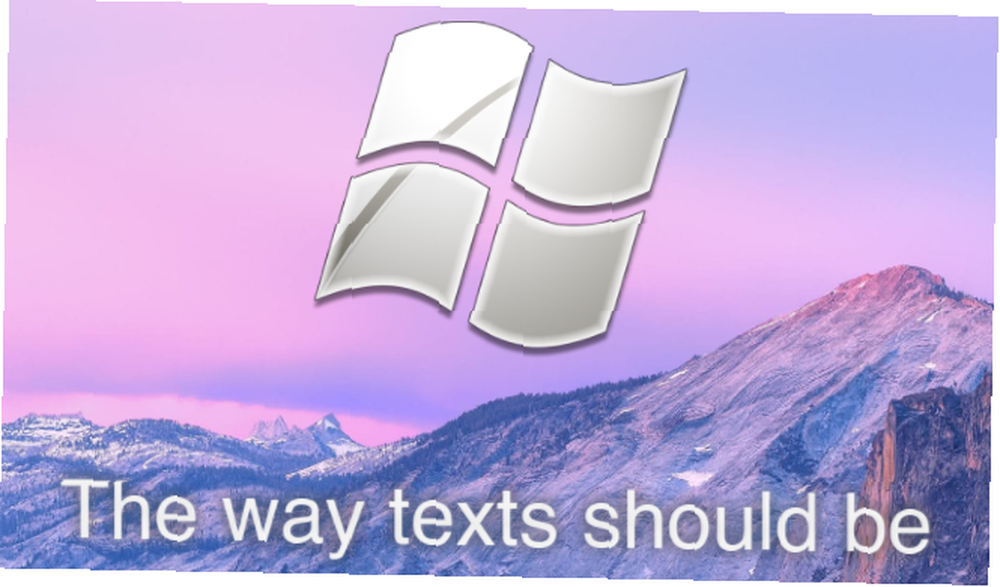
Det er gratis at downloade og bruge, og du kan tjekke alle kildekoden på GitHub.
Hent: MacType (gratis)
2. ShareX
ShareX er en anden open source-app. Du kan opdele dens funktionalitet i fem brede kategorier: capture, region capture, upload, destination og produktivitet.
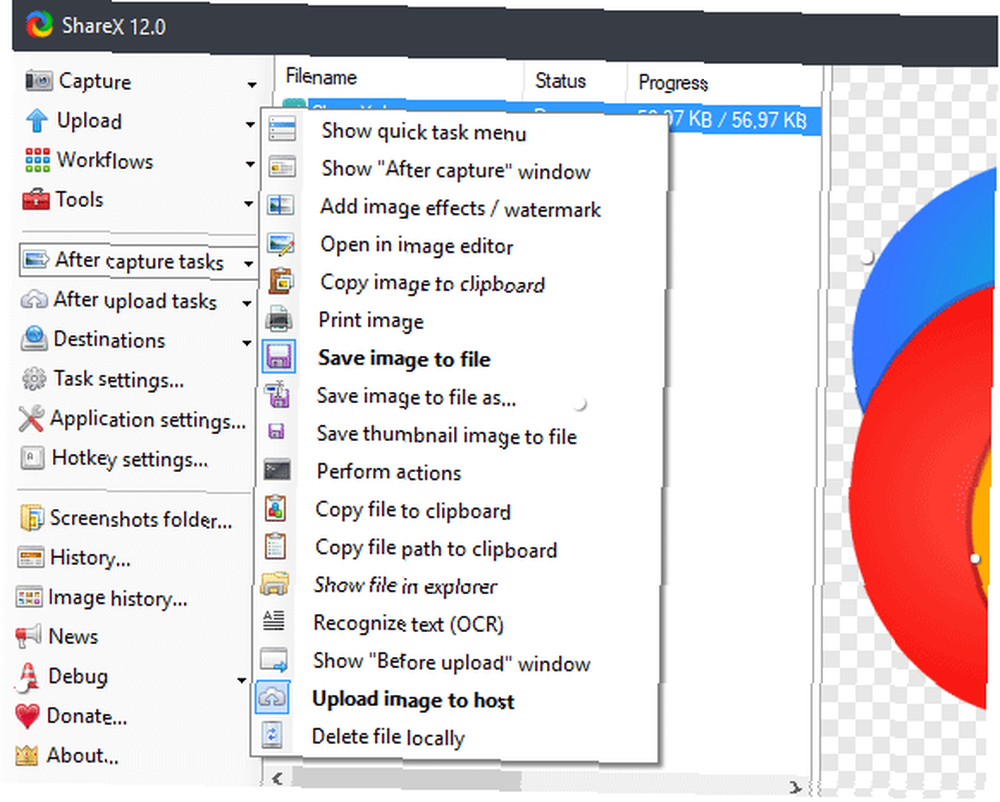
For hver kategori er der mindst 20 værktøjer og funktioner. Her er nogle eksempler:
- Fange: Rulleoptagelse, skærmoptagelse, websideopsamling, tilføj vandmærke.
- Regionfangst: Forskellige former og flere annotationsværktøjer.
- Upload: URL-forkortelse, uploade filer, uploade mapper, uploade fra Windows kontekstmenu.
- Bestemmelsessted: Du kan uploade til mange billedwebsteder, tekstwebsteder og filwebsteder samt mange URL-delingstjenester.
- Produktivitet: Skærmfarvevælger, oprettelse af QR-kode, billedeffekter, videominiature.
Hent: ShareX (gratis)
3. Geek Uninstaller
Den oprindelige Windows-afinstallationsprogram er undervejs. Det efterlader ofte filer i registreringsdatabasen og mappen AppData Hvad er forskellen mellem AppData og ProgramData? Hvad er forskellen mellem AppData og ProgramData? Windows bruger to mapper, AppData og ProgramData, til at gemme programoplysninger. Men hvordan adskiller de sig? , og undertiden overser den endda softwarerester i mappen Programfiler.
Geek Installer er et fantastisk Windows-værktøj, der løser dette problem. Dette kraftfulde, gratis værktøj kan skrubbe alle spor af en app fra dit system. Det fungerer endda, når en app er blevet beskadiget, og Windows-afinstallationsprogrammet ikke kan røre den.
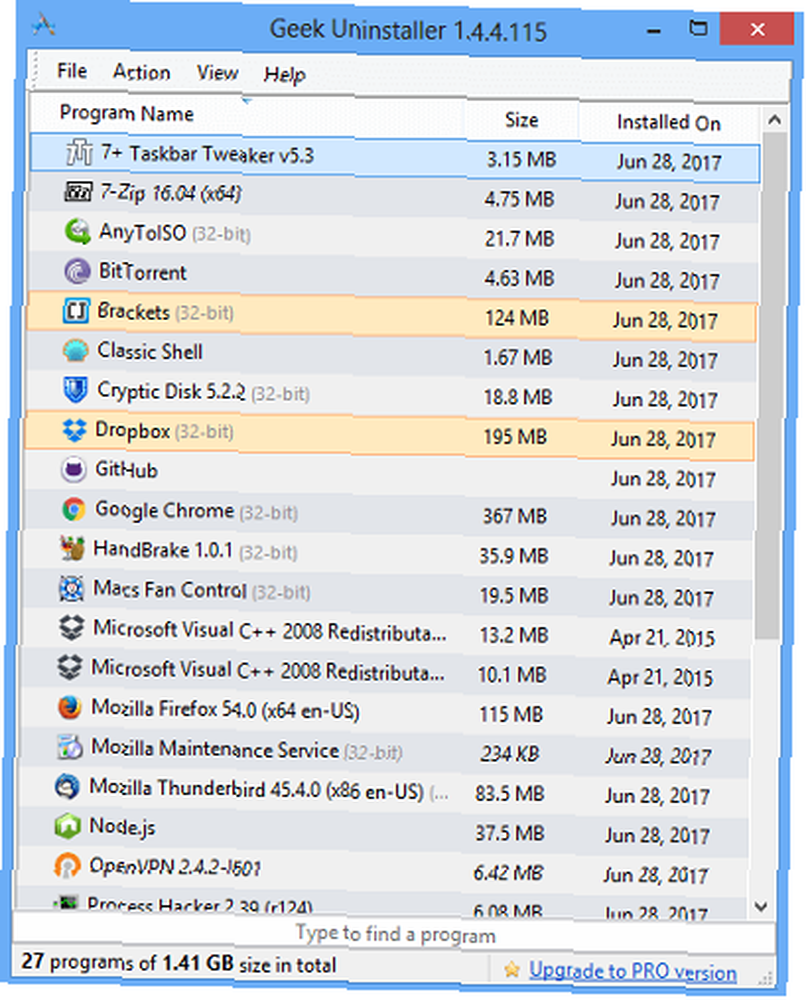
Appen kan prale af en enkel og let at bruge interface og bruger farvekodning til hurtig appstyring. Det kan fjerne både desktop-apps og Windows Store-apps og kan endda eksportere en HTML-fil med en komplet liste over alle apps på din maskine.
Hent: Geek Uninstaller (gratis)
4. fSekrit
Hvis du opbevarer en masse noter på din computer, kan du bruge et notehåndteringsværktøj som OneNote eller Evernote. Men for meget klassificerede oplysninger er de sandsynligvis ikke egnede.
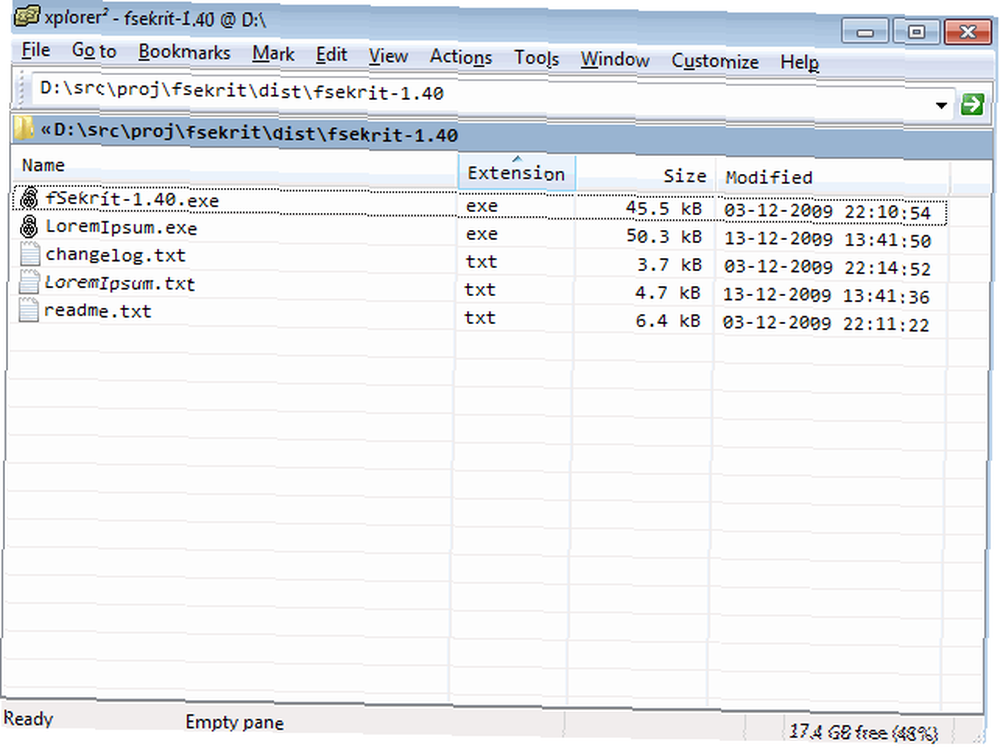
I stedet skal du overveje at bruge fSekrit. Visuelt ser det ud som en simpelt tekstredigeringsprogram De 6 bedste Windows Notepad Alternativer De 6 Bedste Windows Notepad Alternativer Windows Notepad er for simpelt, men Microsoft Office er overdrevent? Hvis du leder efter en Notepad-erstatning, er her de førende alternativer. En vil være perfekt til dig. , men det er meget mere magtfuldt. Eventuelle noter, du indtaster i editoren, er krypterede og adgangskodebeskyttede. Derfor kan du bruge appen til sikkert at bære fortrolige noter med dig på en USB-stick eller andre flytbare medier. Du behøver ikke den overordnede app for at dekryptere dem.
Appens tilgang betyder også, at ukrypterede noter aldrig gemmes på din harddisk. Selv hvis det falder i de forkerte hænder, vil dine hemmeligheder være sikre.
Hent: fSekrit (gratis)
5. LockHunter
Hvor frustrerende er det, når en fil eller et program er låst uden din viden? Naturligvis tilbyder Windows ingen værktøjer til at hjælpe dig med at spore årsagen.
Endnu mere besværlig er metoden til at låse filer ofte distribueret af malware, ransomware og andre computervirus.
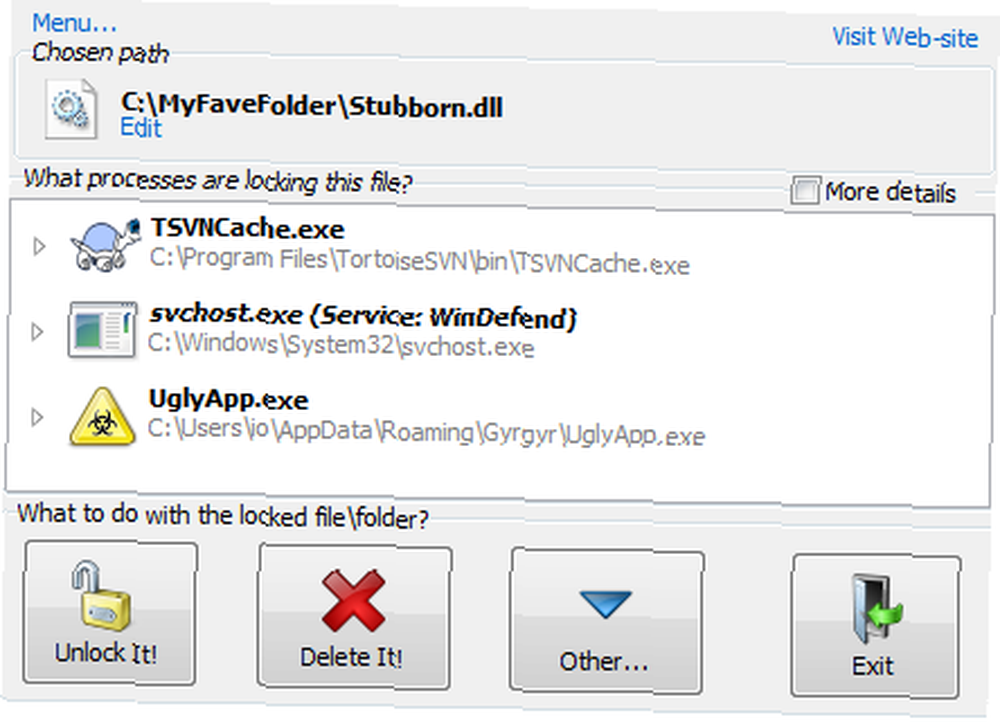
LockHunter kan hjælpe. Det kan fjerne blokering af og slette filer, som en anden app blokerer. Det kan også kopiere eller omdøbe låste filer såvel som dræbe låseprocesser, fjerne DLLs fra processer og fjerne låseprocesser fra din harddisk.
Alle filer sendes til papirkurven, så du kan gennemgå dem, før du til sidst tørrer dem fra dit system.
Hent: LockHunter (gratis)
6. Zipper
Zoiper er en gratis VoIP-softphone. Det er ideelt til brug med virtuelle telefonnumre.
For at komme i gang skal du bruge tre ting: en computer eller smartphone, en internetforbindelse og enten en VoIP-udbyder Klip ledningen med 4 VoIP-telefonplaner, der er billigere end Skype Klip ledningen med 4 VoIP-telefonplaner, der er billigere End Skype Omkostningsbesparelser er alt det vrede i øjeblikket. I denne artikel viser vi dig, hvordan fire billige VoIP-alternativer kan hjælpe med at skære din telekommunikationsregning. eller en privat filialbørs (PBX).
Ud over Windows er appen også tilgængelig på Mac, Linux, Android og iOS, hvilket gør den til den perfekte tværgående platform VoIP softphone-løsning.
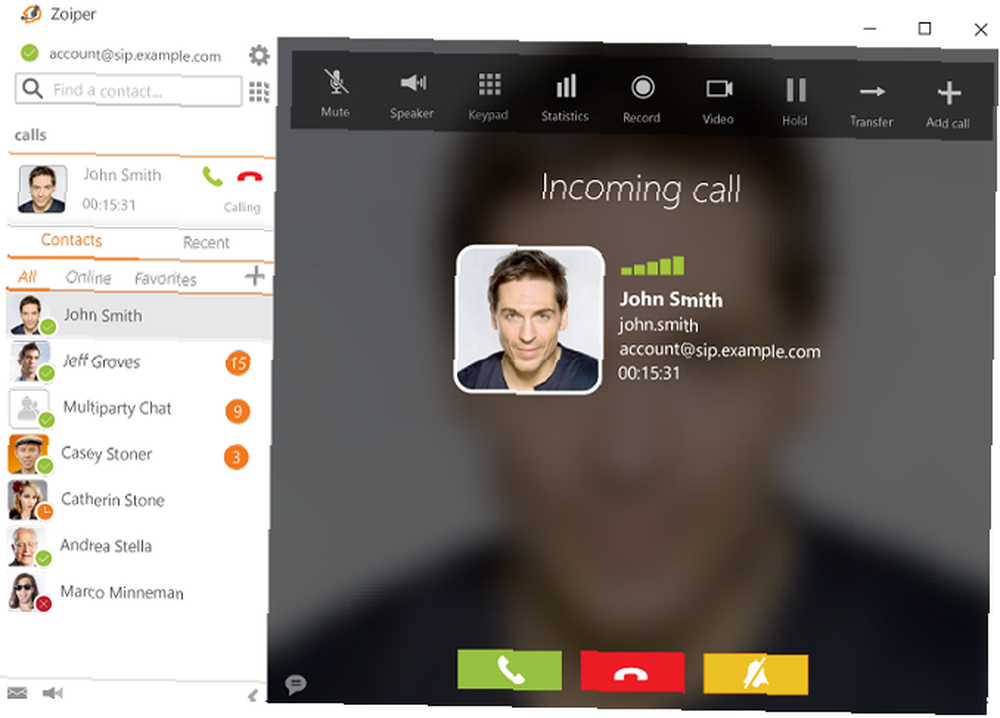
Windows-versionen af appen er for nylig blevet revideret. Det understøtter SIP- og IAX-protokoller og tilbyder opkaldslogger, en hold-knap og en kontaktliste. Pro-versionen tilføjer flere flere funktioner, herunder videoopkald og optagelse af opkald.
Hent: Zoiper (gratis)
7. TidyTabs
Gem dit sind et årti tilbage til, da Google Chrome introducerede browsing efter faneblad for masserne. Det revolutionerede den måde, vi surfede på Internettet - uendelige windows på proceslinjen blev en saga af fortiden.
Så hvorfor er Microsoft så standhaftig i sin afvisning af at introducere fanebladet appadministration til Windows? Naturligvis tilbyder nogle af de bedste Windows Explorer-alternativer funktionen, men de er appspecifikke.
Tjek i stedet TidyTabs. Det lader hver enkelt app på dit system bruge faner. For eksempel kan du have et vindue med tre faner til de Word-, Excel- og PowerPoint-dokumenter, du arbejder på. Eller du kan køre flere forekomster af Notepad og hurtigt bladre imellem dem.
Appen kan selv bestemme, hvilke apps der skal have faner, men du kan også være mere nuanceret. Ved at tilbyde en sortliste og en hvidliste kan du tilsidesætte de automatiske beslutninger. Det er en af de mest spilændrede Windows-værktøjer derude.
Appen fungerer på Windows 7, 8 og 10.
Hent: TidyTabs (gratis)
Hvilke Windows Hjælpeprogrammer vil du prøve i 2018?
I denne artikel har vi introduceret dig til syv fantastiske apps, som du sandsynligvis ikke vidste om. Du skal installere dem alle lige nu. Den glæde, du får ved at bruge Windows, forbedres.
Har du prøvet nogen af de apps, vi har anbefalet? Hvilke Windows-skrivebordsværktøjer vil du tilføje til listen? Hvilke er de must-have apps til 2018?











